Wilt u e-mailadressen uit documenten en tekstbestanden extraheren, maar heeft u een hekel aan op en neer scrollen in het document om de e-mailadressen handmatig naar de lijst te kopiëren? Gemakkelijke e-mailextractor kan helpen. Het is een applicatie voor Windows die u veel tijd bespaart die u zou hebben besteed aan het vinden van de e-mailadressen van niet alleen documenten en platte tekstbestanden, maar ook van de gegeven tekstreeks, map en URL. Het automatiseert het proces van het vinden en vermelden van het e-mailadres zonder naar een specifiek e-mailadres zoals '@' in het document te zoeken. Bovendien kan het in Windows worden geïntegreerd Verzenden naar menu om het geselecteerde document / bestand / map naar de hoofdinterface te sturen voor het uitvoeren van het e-mailadresextractieproces.
De hoofdinterface bevat in totaal 6 tabbladennamelijk Bestand, Map, String, URL, Instellingen en Filters. Met de eerste 4 tabbladen kunt u e-mailadressen uit bestanden, mappen en submappen, tekstreeksen en URL's extraheren, terwijl u met de tabbladen Instellingen en Filters u kunt in- / uitschakelen Verzenden naar menu-integratie en filters toepassen om respectievelijk alleen vereiste e-mailadressen te extraheren. Om e-mailadressen uit een bestand te extraheren, geeft u het pad van de bestandsbron op en klikt u vervolgens op E-mails extraheren om alle e-mailadressen uit een bestand te extraheren.

Op dezelfde manier kunt u e-mailadressen uit map en URL extraheren. Als u echter alle e-mailadressen van het opgegeven tekstfragment wilt vinden, plakt u de string in het tabblad String en drukt u op E-mails extraheren om e-mails uit het fragment te extraheren.
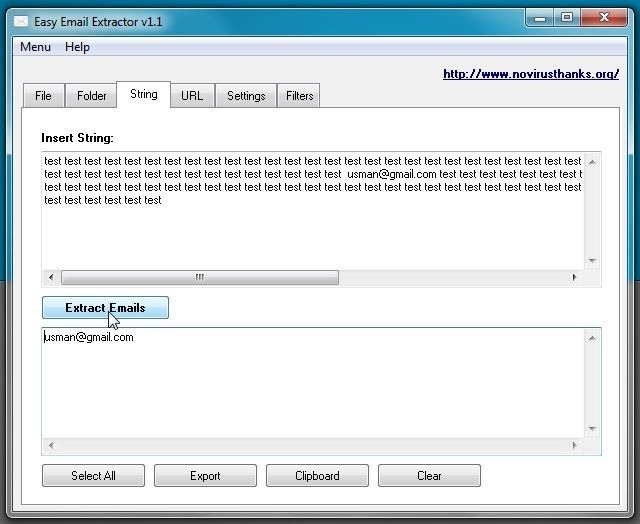
Voordat u begint met het verzenden van bestanden en mappen naar de hoofdinterface Verzenden naar menu, zorg ervoor dat de Verzenden naar optie is ingeschakeld op het tabblad Instellingen. Wanneer u klikt Gemakkelijke e-mailextractor vanuit Verzenden naar menu opent het onmiddellijk de hoofdinterface met het geselecteerde bestand / map, zodat u de e-mailadressen kunt extraheren.
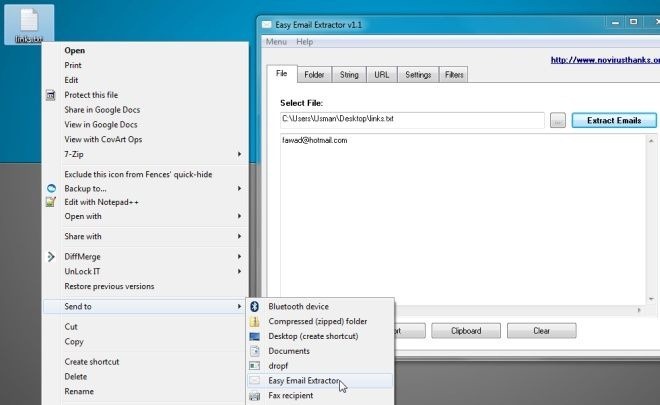
De filters kunt u de zoekwoorden opgeven die u niet wilt extraheren uit bestanden, mappen, URL en tekstreeks. Helaas verandert het de resultaten niet in realtime, dus u moet klikken E-mails extraheren van elk tabblad om gefilterde resultaten te bekijken.
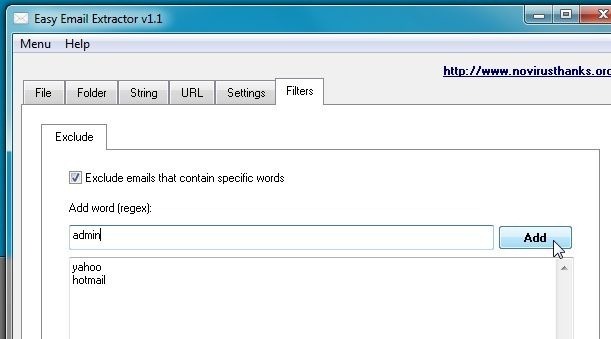
Nadat e-mailadressen zijn geëxtraheerd, kunt u de lijst naar het klembord kopiëren of de Exporteren optie om de lijst in TXT-formaat op te slaan. Kortom, de applicatie maakt het gemakkelijk om e-mailadressen te vinden en te extraheren uit documenten, bestanden en mappen. Het werkt op Windows XP, Windows Vista en Windows 7.
Download Easy Email Extractor


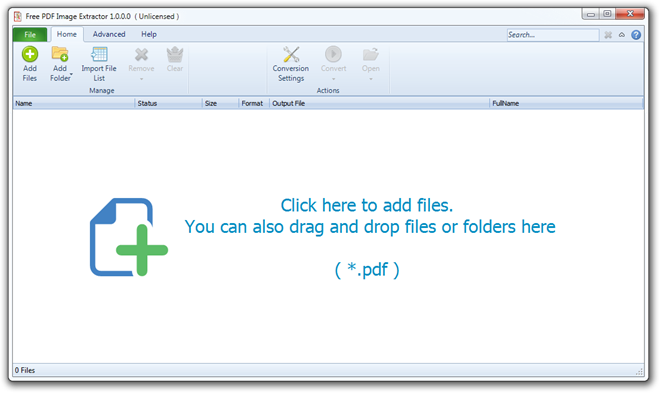





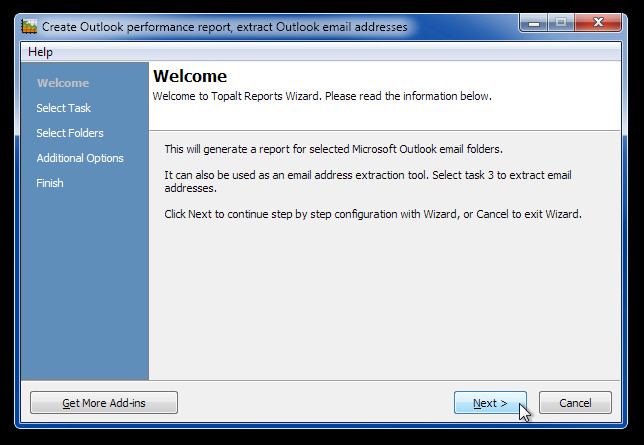




Comments